优浩资源 发布:08-27 44
本文摘要: hdtune硬盘检测工具怎么用,hdtune怎样看硬盘健康度?是很多玩家都想要知道的,这个问题也困惑了很多玩家,小编就为所有玩家解答这些问题!感兴趣的小伙伴千万不要错过,请仔细阅读下面的攻略详情hdtune硬盘检测工具怎么用请先下载并安装《HDTune》。若您对全英文操作界面有困扰,可选择下载相应的...
hdtune硬盘检测工具怎么用,hdtune怎样看硬盘健康度?是很多玩家都想要知道的,这个问题也困惑了很多玩家,小编就为所有玩家解答这些问题!感兴趣的小伙伴千万不要错过,请仔细阅读下面的攻略详情
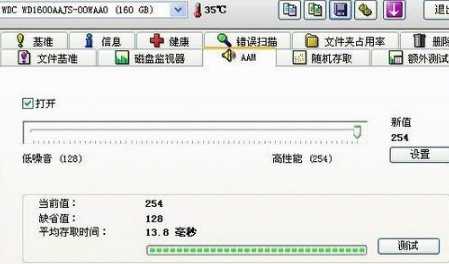
请先下载并安装《HDTune》。若您对全英文操作界面有困扰,可选择下载相应的中文版或破解版。
运行此款软件后,选择基准选项卡中的读或写测试,再单击"开始"即可检验硬盘的读取与写入速率。
在信息选项中,您能查阅到更详细的硬盘数据,譬如序列号、接口类型、存储空间、旋转速度以及磁盘分区状态等。
此外,还建议您尝试使用错误扫描功能,以便及时发现硬盘可能存在的坏道。
在磁盘监视器部分,您可以观察到硬盘的实时活动情况。
最后,在健康选项卡中,您将看到更为详尽的硬盘信息,例如硬盘序列号、制造商以及当前温度等。

1. 重映射扇区即为备用扇区,硬盘在发现不良扇区后将其屏蔽并使用备用扇区进行替换,直至备用扇区耗尽。此时,常用扫描工具可检测到故障区域。
2. 因此,该数值非零则表示硬盘已处于亚健康状态。(即便硬盘自检误判,将正常扇区屏蔽,亦表明硬盘自检系统存在问题,通常情况下实则已出现故障扇区)。
3. 硬件设备难以避免老化损坏,尤其是硬盘。为了保障数据安全,建议定期对重要数据进行备份,同时利用系统自带磁盘检测工具进行检查,如发现故障扇区应及时隔离。

启动HDTune软件并进入"错误扫描"界面。
按下"开始"按钮,程序将自动执行硬盘检测流程。
检查过程中,红点代表硬盘受损部位,绿点则标示正常状态。
扫描完毕后,查阅报告以掌握硬盘的详细状况。
如发现坏道,可尝试修复。逻辑坏道可用HDTune的修复功能或Windows内置磁盘检查工具解决;物理坏道较为严重,可能需借助专业修复工具或服务。
应用 HD Tune进行硬盘慢扫,500GB硬盘耗时1.5-2小时属正常现象。如需加快速度,可尝试更换为 HD Tune中文版并选择快速扫描功能。
再次尝试。请注意,快速扫描仅为初步检查,可能忽略部分问题;若时间充裕且注重全面性,推荐选用慢扫,但需注意,快速扫描有可能跳过坏道区域。
HD Tune Pro是一款便捷实用的硬盘工具软件,具备硬盘传输速率检测、健康状况检测、温度检测和磁盘表面扫描等多项功能。此外,它还可以识别硬盘的固件版本、序列号、容量、缓存大小以及当前的Ultra DMA模式等信息。
关于hdtune硬盘检测工具怎么用,hdtune怎样看硬盘健康度?及相关内容,这篇文章小编先介绍到这里了,如果你还想关注更多,那么可以继续接着关注本站其他文章。
版权说明:如非注明,本站文章均为 优浩资源 原创,转载请注明出处和附带本文链接;

滑雪大冒险
类别:单机

星之海
类别:单机

小小噩梦
类别:单机

幽灵行者
类别:单机

保卫萝卜1
类别:单机

森林之子
类别:单机

火影忍者
类别:单机

果宝无双
类别:单机

植物大战僵尸
类别:单机